
Průzkumník v systému Windows 10 umožňuje skrýt soubory a složky. Chcete-li skrýt soubor nebo složku, musíte na soubor / složku kliknout pravým tlačítkem, vyberte možnost „Vlastnosti“ a poté vyberte možnost „Skrytý“. Skrytý soubor / složka se v prohlížeči souborů nezobrazí, dokud nebude ve vlastnostech složky povolena možnost „zobrazit skryté soubory, složky nebo jednotky“..
Kromě Průzkumníka souborů můžete také skrýt soubory a složky pomocí příkazového řádku nebo prostředí PowerShell. Příkazový řádek můžete použít, pokud nemůžete otevřít možnosti složky nebo chcete skrýt soubory a složky bez načítání systému Windows 10.
Skrýt soubor pomocí příkazového řádku v systému Windows 10
Zde je návod, jak skrýt soubory a složky pomocí příkazového řádku v systému Windows 10.
DŮLEŽITÉ! Když soubor nebo složku skryjete pomocí příkazového řádku nebo průzkumníka, bude soubor / složka skrytý, dokud nebude v nastavení složky vybrána možnost „Zobrazit skryté soubory, složky nebo jednotky“. Kdokoli, kdo má přístup k vašemu počítači, může toto nastavení změnit a zobrazit skryté soubory a složky. Pokud tedy chcete skrýt nebo chránit citlivá data, doporučujeme vám k uzamčení složek použít software třetích stran.
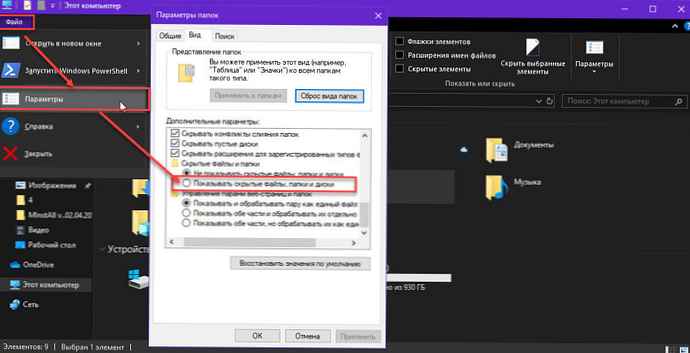
Postupujte podle pokynů níže a skrýt soubory a složky pomocí příkazového řádku v systému Windows 10.
Krok 1: Otevřete příkazový řádek. Není třeba jej otevírat jako správce.
Krok 2: Na příkazovém řádku zadejte následující příkaz:
atribut + h "Soubor \ Složka"
Ve výše uvedeném příkazu nahraďte soubor nebo složku skutečnou cestou k souboru nebo složce.
Pokud je například cesta ke složce D: \ Sekret, musíte zadat:
atribut + h "D: \ sekret"
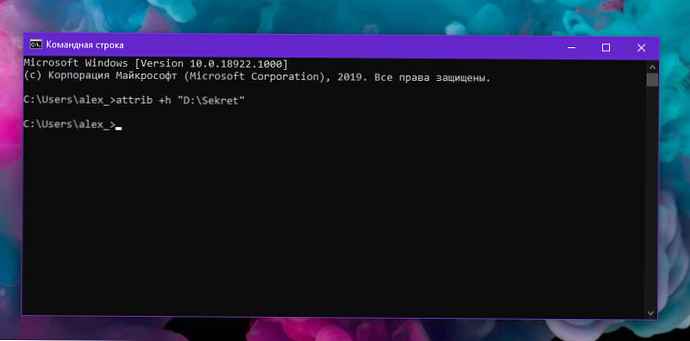
Pokud je cesta k souboru D: \sekret_dok.txt, musíte zadat:
atribut + h "D: \ sekret_dok.txt"
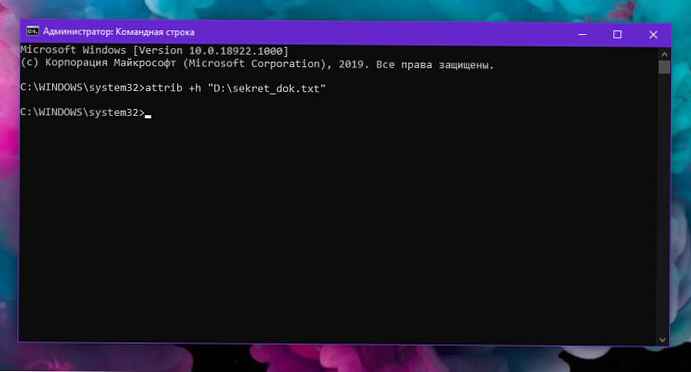
Stisknutím klávesy Enter provedete příkaz.
Tip. Chcete-li zkopírovat cestu do souboru nebo složky, otevřete Průzkumník a přejděte do složky, kde je umístěn soubor nebo složka, kterou chcete skrýt. Podržte stisknutou klávesu Shift a klepněte pravým tlačítkem myši na soubor / složku a vyberte možnost Kopírovat jako cestu, zkopírujte cestu do souboru / složky do schránky.
Zobrazení skrytého souboru nebo složky
Na příkazovém řádku spusťte následující příkaz:
attrib -s -h "File \ Folder"
Všechny!
Můžete si také přečíst našeho průvodce: Jak skrýt jednotku před ostatními uživateli z Průzkumníka Windows 10











